Nvidia Shadowplay mängude ja lauaarvuti ekraanilt video kirjutamine
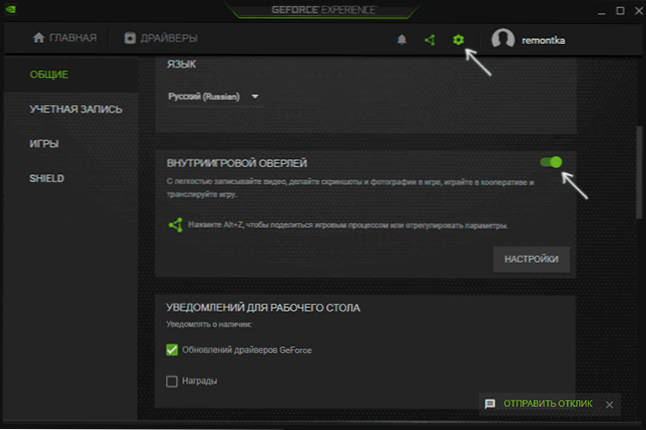
- 1009
- 45
- Noah Pfannerstill
Mitte kõik ei tea, et Nvidia GeForce Experience utiliit, mis on vaikimisi selle tootja videokaardi draiveritega installitud, on NVIDIA Shadowplay funktsioon (mängusisene liiga, mängusisene kattumine), mis on loodud HD-i salvestamiseks ja kumbki Samuti saatemänge Internetis ja mis ka edastab ka ja mida saab kasutada ka Windows 10, 8 arvutilauaarvutis toimuva salvestamiseks.1 ja Windows 7.
Mitte nii kaua aega tagasi kirjutasin kaks artiklit tasuta programmide teemal, millega saate ekraanilt video salvestada. Selle lehe allosas on selle programmi abil video võte, kui see on huvitav. Kui teil pole NVIDIA GeForce'il põhinevat toetatud videokaarti, kuid otsite selliseid programme, näete: tasuta programmid mänguvideo salvestamiseks, tasuta tarkvara töölaua salvestamiseks (videotundide ja muude asjade jaoks).
- Nvidia Shadowplay töö paigaldamine ja nõuded
- Video kirjutamine ekraanilt Nvidia Shadowplay'is GeForce kogemuses
- Videojuhised
Shadowplay töö paigaldamise ja nõuete kohta
Uusimate draiverite käsitsi installimisega NVIDIA, Geforce Experience veebisaidilt ja koos sellega Shadowplay installitakse automaatselt, välja arvatud juhul, kui te spetsiaalselt see komponent välja lülitate. Kui Geforce'i kogemus puudub arvutis, laadige lihtsalt alla installija NVIDIA veebisaidilt, see on kõige parem - koos oma videokaardi uusimate draiveritega. Kuid saate alla laadida Geforce'i kogemuse ja eraldi - https: // www.NVIDIA.Com/ru-ru/geforce/geforce-kogemus/
Praegu toetatakse ekraanisalvestust järgmiste graafiliste kiipide seeria (GPU) jaoks:
- GTX 600, GTX 700 (T.e. Näiteks töötab GTX 660 või 770) ja rohkem uut.
- GTX 600M (mitte kõik), GTX700M, GTX 800M ja rohkem uut.
Protsessorile ja RAM -ile on ka nõuded, kuid olen kindel, et kui teil on üks neist videokaartidest, siis sobib teie arvuti nende nõuete jaoks (vaadake, kas saate seda teha või mitte GeForce'i kogemuses, sisestades seaded ja augustades Seadete leht lõpuni - seal on jaotises "Funktsioonid" näidatud, milline neist teie arvuti toetab, antud juhul vajame mängusisest liiga palju).
Video kirjutamine ekraanilt Nvidia Shadowplay abil GeForce kogemuses
Varem pandi Nvidia GeForce'i kogemuste mänguvideo ja lauaarvuti salvestamise funktsioonid eraldi Shadowplay esemesse. Selliseid esemeid pole uusimates versioonides, kuid ekraani salvestamise võimalus on säilinud (ehkki minu arvates on see muutunud mõnevõrra vähem mugavaks) ja seda nimetatakse nüüd "mängusisese ülekatteks", "mängusisest intra - Pakkumist "või" liiga jagada "(GeForce'i kogemuste erinevates kohtades ja Nvidia veebisaidil nimetatakse erinevalt).
Selle kasutamiseks järgige järgmisi toiminguid:
- Avage NVIDIA GeForce'i kogemus (tavaliselt piisab NVIDIA ikoonile parema nupuga ikoonis ja avage sobiv kontekstuaalse menüüelement, leiate programmi ka menüüst Start)).
- Minge seadete juurde (käigu ikoon). Kui teil palutakse enne Geforce'i kogemuse kasutamist registreeruda, peate seda tegema (varem polnud vaja).
- Seadetes lülitage parameeter sisse "Intra -mängu liiga" - See on tema, kes vastutab ekraanilt videote edastamise ja salvestamise võimaluste eest, sealhulgas töölaualt.
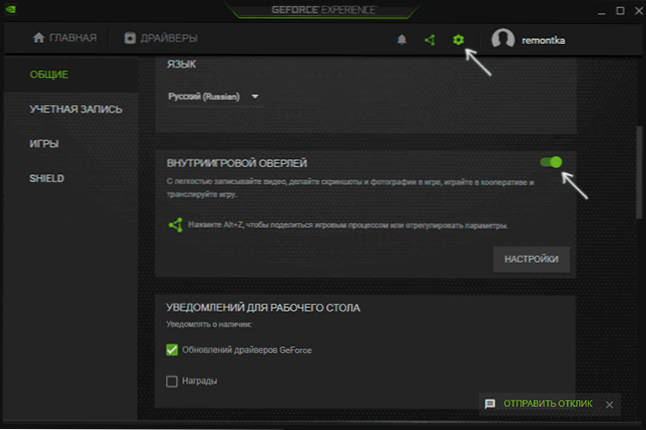
Pärast näidatud sammude tegemist saate video mängudes kohe salvestada (vaikimisi töölaua salvestamine on keelatud, kuid seda saab sisse lülitada), vajutades klahve ALT+F9 Stardi ja sellele järgneva peatuse saamiseks või mängupaneeli helistamise, võtmete vajutamine ALT+Z, Siiski soovitan teil kõigepealt uurida saadaolevaid Nvidia Shadowplay seadeid.
Pärast üksuse "Intra -Intrame" sisselülitamist on salvestamise ja edastamise funktsioonide sätted saadaval.
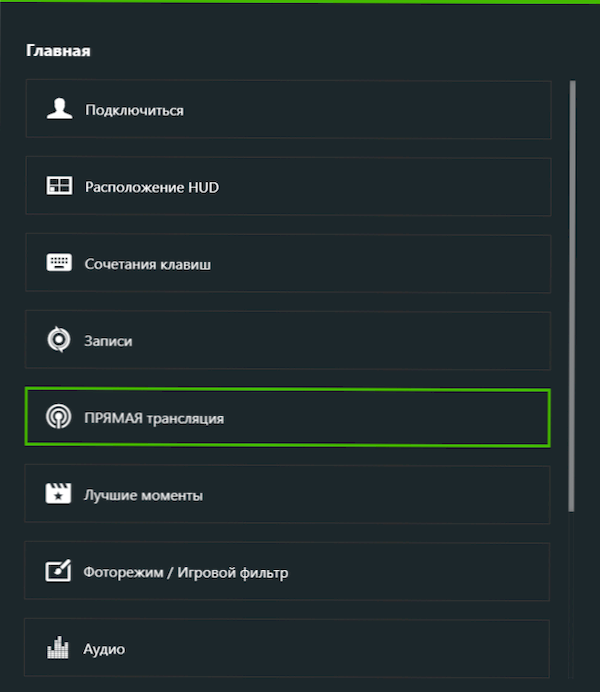
Neist kõige huvitavamate ja kasulike seas:
- Võtmekombinatsioonid (Salvestuse alustamine ja peatamine, video viimase segmendi salvestamine, salvestuspaneeli kuvamine, kui teil seda vaja on).
- Konfidentsiaalsus - Just sel hetkel saate lisada võimaluse videoid töölaualt salvestada.

- HUDi asukoht - Siit saate lisada FPS -i loenduri ja konfigureerida elementide asukoht kirjutatud ekraanil.
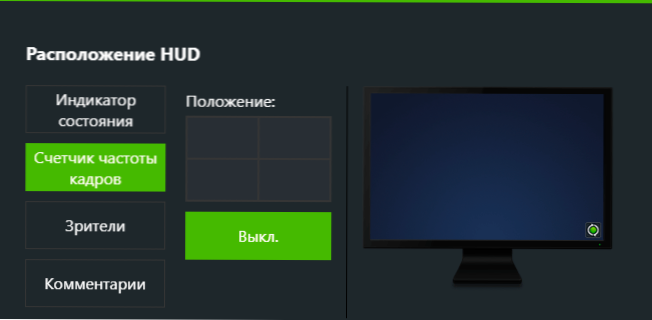
- Heli - Mängust pärit helisalvestus, süsteem, mikrofonist.
- Jäädvustamise video - Video kvaliteedisalvestusparameetrid ekraanilt.
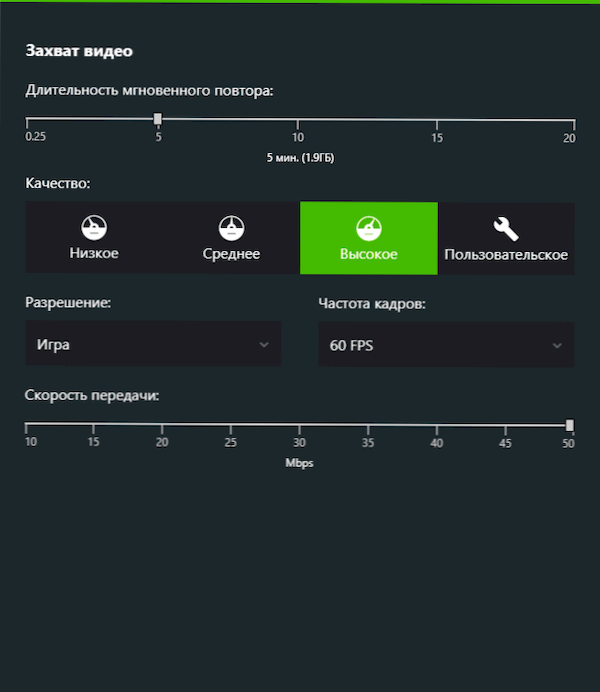
Vajutades igal ajal Alt+Z võtmeid, isegi väljaspool Nvidia Geforce'i kogemust, helistate salvestuspaneelile, kus on saadaval veel mõned seaded, näiteks videokvaliteet, helisalvestus, pildid veebikaamerast.
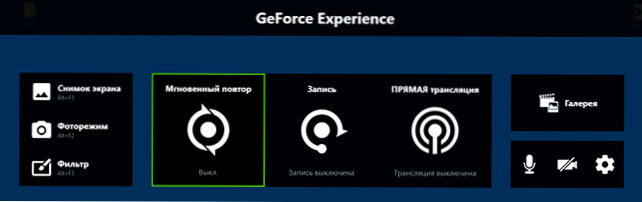
Pärast kõigi sätete valmistamist kasutage lihtsalt kuumade klahve, et käivitada ja peatada video akendest või mängudelt Windowsi töölaualt. Vaikimisi salvestatakse need videosüsteemi kausta (video töölaualt - investeeritud töölaua kausta).
Video kirjutamine töölaualt ja mängudelt Nvidia Shadowplay - videoõpetus
Isiklikult kasutasin oma videote salvestamiseks pikka aega NVIDIA utiliiti (nüüd vahetasin Obs Studiosse). Ma märkasin, et mõnikord (nii varasemates versioonides kui ka uutes) on salvestamisel probleeme - salvestatud videos pole heli (või moonutustega kirjed). Sel juhul aitab funktsioon “mängudevaheline” ja seejärel uuesti sisse lülitada.
- « Kuidas parandada Windows 10 sinisel ekraanil mäluhaldusviga
- Kuidas teada saada kõvakettafailisüsteemi, SSD või Flash Drive'is Windowsis ja Linuxis »

